Correction: Erreur de démarrage du jeu Overwatch 2, réessayez
Miscellanea / / April 29, 2023
Blizzard Entertainment a récemment lancé Surveiller 2 comme suite à son prédécesseur Overwatch qui est un jeu vidéo de tir à la première personne et offre une excellente expérience de jeu. Bien que les joueurs soient plutôt satisfaits de ce titre, certains d'entre eux sont témoins de quelques erreurs ou bugs que nous ne pouvons pas nier. Pendant ce temps, plusieurs joueurs rencontrent le message Overwatch 2 Error Starting Game Try Again lors du lancement du jeu dans la fenêtre de discussion.
En parlant du message d'erreur, il dit "Erreur de démarrage du jeu, réessayez" sur l'écran qui est considéré comme un bug lors de la tentative de connexion au jeu. Une fois que l'avis d'erreur apparaît, il commence à lancer la notification plusieurs fois, ce qui devient frustrant à coup sûr. Donc, si vous êtes également l'une des victimes à rencontrer un tel problème, assurez-vous de suivre ce guide de dépannage pour le résoudre. La plupart du temps, ce type d'erreur se produit en raison d'une mise à jour corrompue.
A lire aussi
Overwatch 2 Toggle Crouch ne fonctionne pas, comment y remédier ?
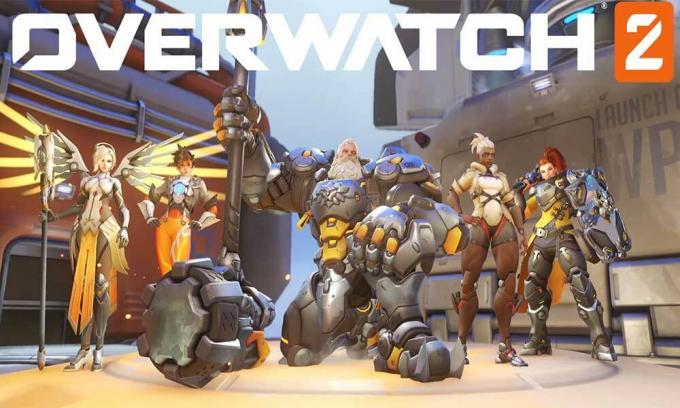
Contenu des pages
-
Correction: Erreur de démarrage du jeu Overwatch 2, réessayez
- 1. Redémarrez le jeu
- 2. Mettre à jour Overwatch 2
- 3. Vérifier et réparer les fichiers du jeu
- 4. Vérifiez votre connection internet
- 5. Désactiver le VPN
- 6. Contacter l'assistance Blizzard
Correction: Erreur de démarrage du jeu Overwatch 2, réessayez
Eh bien, il existe quelques solutions de contournement potentielles mentionnées ci-dessous qui devraient vous aider à corriger cette erreur. Mais plusieurs rapports affirment que certains joueurs rencontrent l'erreur "Erreur de démarrage du jeu, réessayez" en raison d'un temps d'arrêt ou d'une panne du serveur dans des régions spécifiques. Au moment de la rédaction de cet article, de nombreux joueurs d'Overwatch 2 ont cette erreur et signalent sur le forum officiel de Blizzard ainsi que sur la poignée Twitter.
Il convient de mentionner que Blizzard n'a pas encore officiellement reconnu cette erreur. Nous ne savons donc pas si les développeurs sont conscients de ce problème ou non et quand la solution permanente arrivera. En attendant, en tant que joueur concerné, vous devez suivre toutes les méthodes de dépannage une par une jusqu'à ce que le problème soit résolu. Alors, sans perdre plus de temps, allons-y.
Nouveau bug Overwatch 2, des équipes complètes se chargent et restent sur cette page. Message du serveur répétant "Erreur au démarrage du jeu. Essayer à nouveau.". On apprend tous à se connaître 🙃 #Overwatch2#Overwatchpic.twitter.com/9DZgNSEFzH
— 【𝕊𝕔𝕚】🏳️🌈 (@SciFiCHiCKtv) 13 octobre 2022
Annonces
1. Redémarrez le jeu
La première chose à faire est de redémarrer le jeu Overwatch 2 sur votre PC après avoir fermé le client Battle.net pour vous assurer qu'aucun problème temporaire ne vous dérange. Parfois, des problèmes de données de cache ou des problèmes système peuvent vous déranger beaucoup. Alors, essayez de redémarrer le jeu pour actualiser les problèmes potentiels.
A lire aussi
Meilleur compteur Overwatch 2 Pharah
Comment entrer des codes de jeu personnalisés dans Overwatch 2
Comment réparer l'erreur de perte de périphérique de rendu Overwatch 2
2. Mettre à jour Overwatch 2
Une version de jeu obsolète peut déclencher plusieurs problèmes lors du lancement du jeu ou de la connexion aux serveurs de jeu. Vous devez toujours vérifier manuellement la mise à jour du jeu en suivant les étapes ci-dessous sur votre PC pour résoudre plusieurs problèmes.
- Ouvrez le Battle.net application de lancement sur votre PC.
- Clique sur le Surveiller 2 jeu.
- Ensuite, cliquez sur le Paramètres menu (icône de roue dentée) > Sélectionner Vérifier les mises à jour.
- Attendez que le processus de mise à jour soit terminé.
- Si une mise à jour est disponible, vous devez télécharger et installer la mise à jour.
3. Vérifier et réparer les fichiers du jeu
Dans certains cas, des fichiers de jeu manquants ou corrompus sur le PC peuvent vous déranger beaucoup lors du lancement du jeu ainsi que lors des sessions de matchmaking. Ainsi, vous pouvez essayer de vérifier et de réparer les fichiers du jeu via le lanceur en suivant les étapes ci-dessous.
- Lancez le Battle.net client sur votre PC.
- Cliquer sur Surveiller 2 > Maintenant, cliquez sur le Paramètres menu (icône de roue dentée).
- Sélectionner Numériser et réparer > Cliquez sur Commencer l'analyse.
- Attendez que le processus de réparation soit terminé.
- Une fois cela fait, redémarrez le PC pour appliquer les modifications.
4. Vérifiez votre connection internet
Vous devez vérifier la connexion Internet de votre côté pour vous assurer qu'il n'y a pas de problème avec le problème de réseau. S'il y a un problème avec la connexion réseau en raison d'une vitesse lente ou d'une instabilité, vous devrez peut-être le résoudre. Vous pouvez passer d'un réseau filaire à un réseau sans fil ou vice versa pour éviter tout problème. De plus, vous pouvez essayer de redémarrer manuellement le routeur Wi-Fi pour éliminer les problèmes temporaires.
5. Désactiver le VPN
Publicité
Assurez-vous de désactiver le service VPN (Virtual Private Network) de votre système pour vous assurer qu'il n'y a pas de problème de restriction géographique lors du lancement du jeu Overwatch 2. Il y a de fortes chances que vous ayez une latence plus élevée ou un problème de connectivité au serveur qui peut déclencher plusieurs erreurs.
6. Contacter l'assistance Blizzard
Si aucune des méthodes n'a fonctionné pour vous, assurez-vous de contactez le service clientèle de Blizzard ici pour créer un ticket pour une meilleure résolution. Cela aidera essentiellement les développeurs de jeux à enquêter en profondeur sur le problème et à y travailler.
C'est ça, les gars. Nous supposons que ce guide vous a été utile. Pour d'autres questions, vous pouvez commenter ci-dessous.



